wamp环境安装thinkphp
WAMP环境安装ThinkPHP
WAMP(Windows Apache MySQL PHP)是一种在Windows操作系统下搭建Web开发环境的集成软件包。而ThinkPHP是一个基于PHP的Web应用开发框架。在Windows环境中开发Web应用程序时,我们可以很方便地使用WAMP和ThinkPHP来完成。本文将介绍如何在Windows系统下安装WAMP环境,并使用ThinkPHP框架进行Web应用程序的开发。
一、WAMP环境安装
1.下载WAMP
官网地址:http://www.wampserver.com/en/
下载对应的版本,根据自己电脑操作系统的位数来选择x86或x64版本的WAMP安装包。
2.安装WAMP
双击下载的WAMP安装包,按照提示安装即可,一般保持默认配置即可。
3.启动WAMP
安装完成后,会在Windows系统托盘中出现WAMP的图标,双击打开后,可以看到WAMP服务器已经启动。
二、ThinkPHP框架安装
1.下载ThinkPHP框架
官网地址:http://www.thinkphp.cn/
在首页上方的“下载”选项卡中找到“ThinkPHP5.X(LTS)”并下载。
2.配置ThinkPHP
将下载下来的压缩文件解压缩到WAMP服务器默认的Web根目录下(默认为C:wampwww),得到如下目录结构:
www │ favicon.ico │ index.php │ └───thinkphp │ │ ...
其中,thinkphp文件夹是ThinkPHP框架的核心文件。
接着,修改WAMP的Apache配置文件(httpd.conf)。
找到 DocumentRoot 和 Directory 标签,将两者指向刚才解压缩的目录,代码如下:
DocumentRoot "C:/wamp/www" <Directory "C:/wamp/www/">
注意将路径改为自己解压缩的目录路径。
修改完成后,保存httpd.conf文件并重启Apache服务,使配置生效。
三、创建并运行第一个ThinkPHP程序
1.新建一个项目
在WAMP的Web根目录下新建一个文件夹作为我们的项目,例如 myproject。
2.创建项目文件结构
在该文件夹下新建如下目录结构:
www │ favicon.ico │ index.php │ └───myproject │ └───application │ │ └───index │ │ │ └───controller │ │ │ │ Index.php │ │ │ └───view │ │ │ └───config.php │ │ │ │ │ └───config │ │ │ config.php │ │ │ │ │ └─── ... │ │ │ ├─public │ │ ├─index.php │ │ └─logo.png │ │ │ ├─thinkphp │ │ └─ ...
其中,application文件夹是应用目录,index是应用名,controller是控制器目录,Index.php是控制器文件,view是视图目录,config.php是配置文件;config文件夹中包含了配置文件。public是公共文件目录,里面只有一个入口文件index.php。thinkphp是ThinkPHP框架核心文件。
3.编写控制器代码
在Controller目录下新建Index.php文件,代码如下:
<?php
namespace appindexcontroller;
use thinkController;
class Index extends Controller
{
public function index()
{
return 'Hello, ThinkPHP5!';
}
}其中 namespace 定义了该控制器所在的命名空间;use引入了控制器需要的类库,并继承了thinkController类;index方法为控制器的方法,可以返回任意字符串。
4.运行程序
打开浏览器并访问http://localhost/myproject/public/index.php/index/index,即可看到程序返回的字符串 "Hello, ThinkPHP5!"。
至此,一个基于WAMP环境和ThinkPHP框架的Web应用程序已经成功运行。
总结
本文介绍了在Windows系统下安装WAMP环境和ThinkPHP框架,并演示了如何创建和运行一个最简单的Web应用程序。使用集成开发环境可以极大地提高Web开发效率,而使用框架则可以让程序更加规范化,易于维护和升级。希望对大家有所帮助。
以上是wamp环境安装thinkphp的详细内容。更多信息请关注PHP中文网其他相关文章!

热AI工具

Undresser.AI Undress
人工智能驱动的应用程序,用于创建逼真的裸体照片

AI Clothes Remover
用于从照片中去除衣服的在线人工智能工具。

Undress AI Tool
免费脱衣服图片

Clothoff.io
AI脱衣机

AI Hentai Generator
免费生成ai无尽的。

热门文章

热工具

记事本++7.3.1
好用且免费的代码编辑器

SublimeText3汉化版
中文版,非常好用

禅工作室 13.0.1
功能强大的PHP集成开发环境

Dreamweaver CS6
视觉化网页开发工具

SublimeText3 Mac版
神级代码编辑软件(SublimeText3)

热门话题
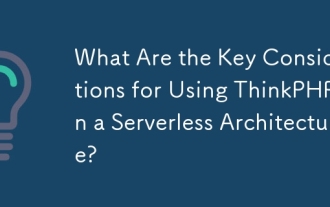 在无服务器体系结构中使用ThinkPHP的关键注意事项是什么?
Mar 18, 2025 pm 04:54 PM
在无服务器体系结构中使用ThinkPHP的关键注意事项是什么?
Mar 18, 2025 pm 04:54 PM
本文讨论了在无服务器体系结构中使用ThinkPHP的关键注意事项,专注于性能优化,无状态设计和安全性。它突出了诸如成本效率和可扩展性之类的收益,但也应对挑战
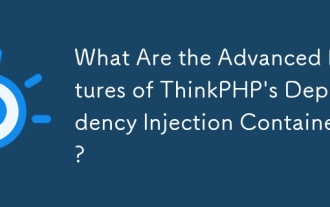 ThinkPHP依赖性注入容器的高级功能是什么?
Mar 18, 2025 pm 04:50 PM
ThinkPHP依赖性注入容器的高级功能是什么?
Mar 18, 2025 pm 04:50 PM
ThinkPHP的IOC容器提供了高级功能,例如懒惰加载,上下文绑定和方法注入PHP App中有效依赖性管理的方法。Character计数:159
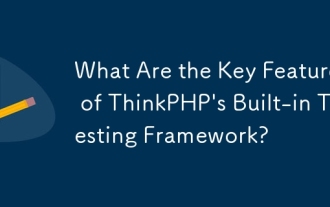 ThinkPHP内置测试框架的关键功能是什么?
Mar 18, 2025 pm 05:01 PM
ThinkPHP内置测试框架的关键功能是什么?
Mar 18, 2025 pm 05:01 PM
本文讨论了ThinkPHP的内置测试框架,突出了其关键功能(例如单元和集成测试),以及它如何通过早期的错误检测和改进的代码质量来增强应用程序可靠性。
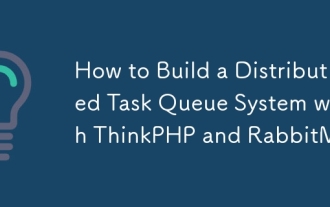 如何使用ThinkPHP和RabbitMQ构建分布式任务队列系统?
Mar 18, 2025 pm 04:45 PM
如何使用ThinkPHP和RabbitMQ构建分布式任务队列系统?
Mar 18, 2025 pm 04:45 PM
本文概述了使用ThinkPhp和RabbitMQ构建分布式任务队列系统,重点是安装,配置,任务管理和可扩展性。关键问题包括确保高可用性,避免常见的陷阱,例如不当
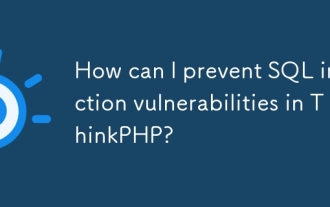 如何防止ThinkPHP中的SQL注入漏洞?
Mar 14, 2025 pm 01:18 PM
如何防止ThinkPHP中的SQL注入漏洞?
Mar 14, 2025 pm 01:18 PM
本文讨论了通过参数化查询来防止ThinkPhp中的SQL注入漏洞,避免使用原始SQL,使用ORM,常规更新和正确的错误处理。它还涵盖了确保数据库查询和验证的最佳实践
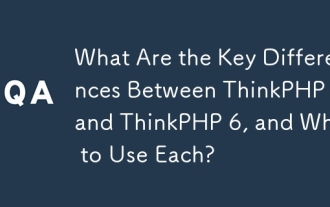 ThinkPHP 5和ThinkPHP 6以及何时使用的thinkphp 5之间的关键区别是什么?
Mar 14, 2025 pm 01:30 PM
ThinkPHP 5和ThinkPHP 6以及何时使用的thinkphp 5之间的关键区别是什么?
Mar 14, 2025 pm 01:30 PM
本文讨论了ThinkPHP 5和6之间的关键差异,重点是建筑,功能,性能和对遗产升级的适用性。对于传统项目和旧系统,建议使用ThinkPHP 5,而ThinkPHP 6适合新的PR
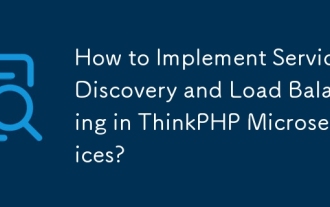 如何在ThinkPHP微服务中实现服务发现和负载平衡?
Mar 18, 2025 pm 04:51 PM
如何在ThinkPHP微服务中实现服务发现和负载平衡?
Mar 18, 2025 pm 04:51 PM
本文讨论了在ThinkPHP微服务中实施服务发现和负载平衡,重点是设置,最佳实践,集成方法和推荐工具。[159个字符]
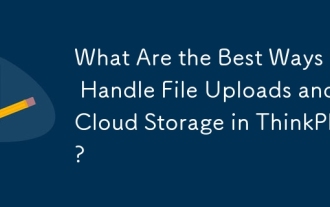 在ThinkPHP中处理文件上传和云存储的最佳方法是什么?
Mar 17, 2025 pm 02:28 PM
在ThinkPHP中处理文件上传和云存储的最佳方法是什么?
Mar 17, 2025 pm 02:28 PM
本文讨论了处理文件上传和集成在ThinkPhp中的云存储的最佳实践,重点是安全性,效率和可扩展性。






